Word中2010版进行文档页面添加边框和底纹的操作方法
发布时间:2017-06-13 17:57
相关话题
Word2010如何给文档页面添加边框和底纹,具体是怎么去进行操作的呢?今天,小编就教大家在Word中2010版进行文档页面添加边框和底纹的操作方法。
Word中2010版进行文档页面添加边框和底纹的操作步骤
1、打开word文档,点击菜单栏上的“页面布局”选项卡。
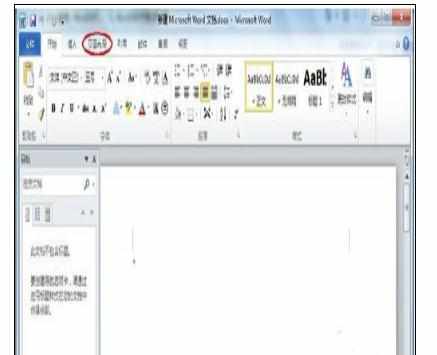
2、页面设置选项组中单击“页边距”小三角形按钮。
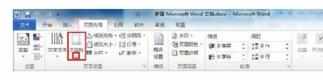
3、开的下拉菜单中单击“自定义边距”。

4、出页面设置窗口,单击“版式”选项卡,在下面单击“边框”按钮。
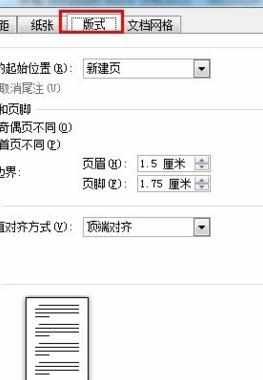
5、入页面边框选项卡,在这里设置想要的边框和底纹,最后单击“确定”。


Word中2010版进行文档页面添加边框和底纹的操作方法的评论条评论